Как восстановить удаленные или потерянные фотографии с SD-карты
Цифровые камеры хранят фотографии на SD-картах. Более того, пользователи Android сохраняют фотографии и другие медиафайлы на SD-картах. Однако фотографии на SD-карте могут быть утеряны по ряду причин, таких как форматирование SD-карты, случайное удаление, повреждение оборудования, атака вредоносного ПО и другие. В этом руководстве представлены пять проверенных способов восстановить удаленные фотографии с SD-карты. Если вы столкнулись с той же проблемой, попробуйте наши методы.
СОДЕРЖАНИЕ СТРАНИЦЫ:
Часть 1: Как восстановить фотографии с SD-карты без резервного копирования
Даже если вы удалите фотографии с SD-карты, они останутся на носителе, прежде чем будут перезаписаны новыми данными. Всё, что вам нужно, — это мощный инструмент для восстановления фотографий, например, Apeaksoft Восстановление данных. Он может отсканировать максимально возможное количество потерянных фотографий на вашей SD-карте. Более того, благодаря удобному интерфейсу, даже новички смогут быстро освоить этот инструмент.
Самый простой способ восстановить удаленные фотографии с SD-карты
- Восстановите удаленные фотографии с SD-карты за три шага.
- Доступно для форматирования SD-карт форматирование SD-карт и случайно удаленные фотографии.
- Поддерживает практически все форматы файлов фотографий.
- Сохраняйте качество фотографий при восстановлении данных.
- Совместимо с Windows 11/10/8/7/XP/Vista и macOS 10.7 или более поздними версиями.

Как восстановить удаленные фотографии с SD-карты
Шаг 1. Отсканируйте SD-карту
Запустите лучшую программу для восстановления удалённых фотографий с SD-карты, установив её на ПК. Есть версия для пользователей Mac. Вставьте SD-карту в ПК. Перейдите на страницу Восстановление USB/SD-карты Вкладка. После того, как SD-карта будет обнаружена, нажмите кнопку Сканирование диска кнопку, чтобы начать поиск фотографий, которые можно восстановить.

Шаг 2. Предварительный просмотр удаленных фотографий
Когда сканирование фотографий будет завершено, переключитесь на Тип Список вкладку и выберите Фото товара Тип файла. Теперь вы можете просмотреть все восстанавливаемые фотографии. Если файлов слишком много, воспользуйтесь функциями фильтра и поиска, чтобы быстро найти нужные фотографии.

Шаг 3. Восстановить фотографии с SD-карты
Наконец, выберите фотографии, которые вы хотите восстановить, и нажмите кнопку Recover Нажмите кнопку в правом нижнем углу. Затем выберите папку для сохранения и подтвердите восстановление фотографий. Вам необходимо выбрать другое место, а не исходную папку.

Часть 2: Как восстановить фотографии с SD-карты с помощью резервной копии
Хорошо известно, что в Windows 11/10 и Mac OS X есть встроенные функции резервного копирования и восстановления. Если вы включили функцию резервного копирования или вручную создали резервную копию SD-карты, вы можете восстановить фотографии с отформатированной или повреждённой SD-карты.
Как восстановить удаленные фотографии с SD-карты на ПК
Шаг 1. Щелкните правой кнопкой мыши по значку Начальный меню и выберите Панель управления.
Шаг 2. Выберите Резервное копирование и восстановление (Windows 7) под Система и безопасность .
Шаг 3. Нажмите Восстановить мои файлы под Восстановить области.
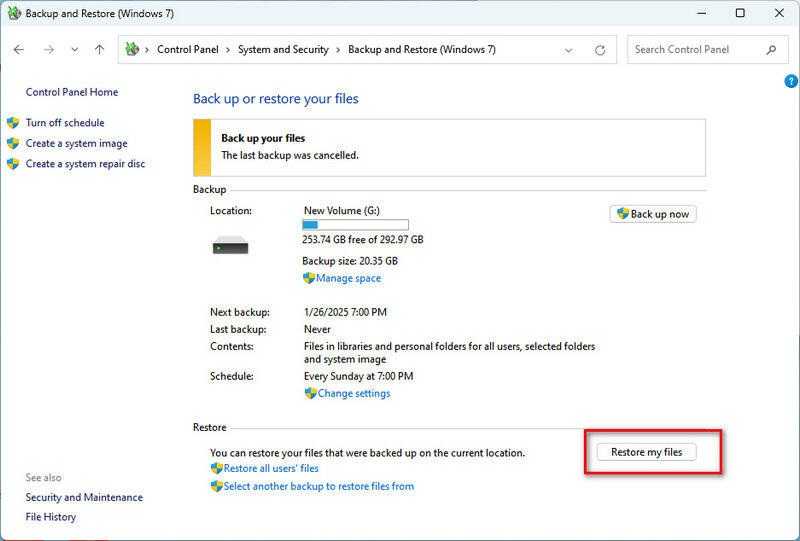
Шаг 4. Нажмите Искать файлы or Обзор папок кнопку, чтобы найти вашу SD-карту, и нажмите «Далее».
Шаг 5. Выберите В исходном месте или В следующем месте и укажите пункт назначения.
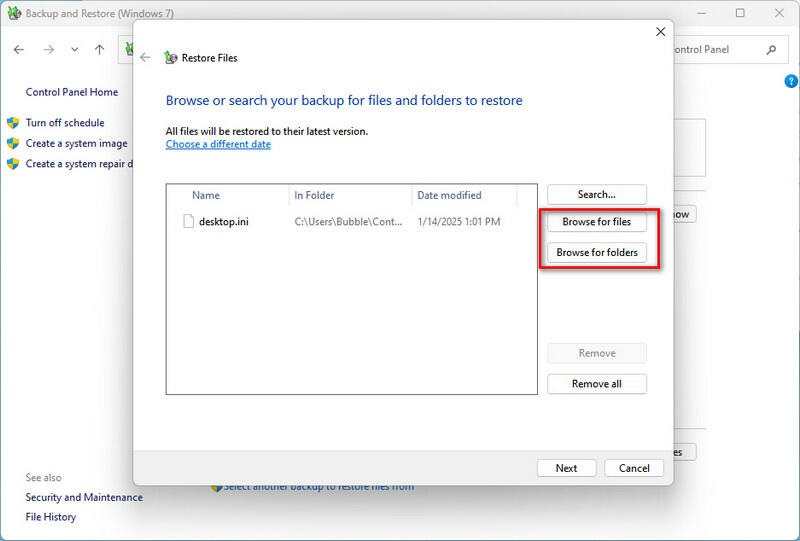
Шаг 6. Наконец, нажмите Восстановить .
Как восстановить стертые фотографии с SD-карты на Mac
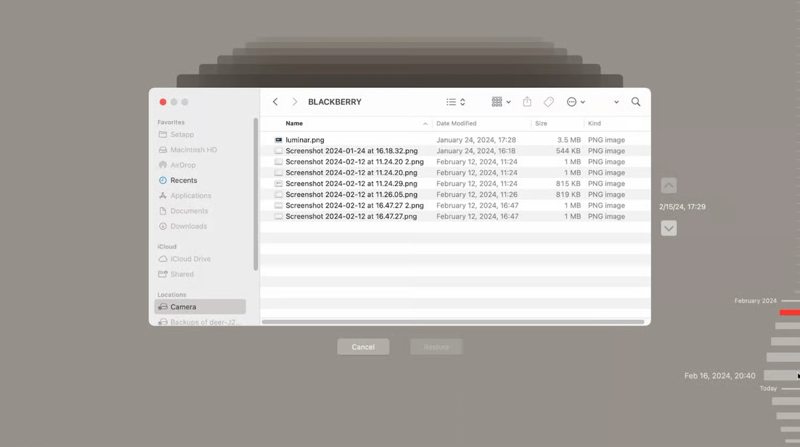
Шаг 1. Вставьте SD-карту в свой Mac. Затем подключите резервный носитель к компьютеру.
Шаг 2. Откройте приложение Finder на вашем устройстве. Dock бар и найдите SD-карту.
Шаг 3. Нажмите кнопку «Машина времени» в верхней строке меню и выберите Просмотр резервных копий Time Machine.
Шаг 4. Найдите дату, когда ваши фотографии были на вашей SD-карте, используя Вверх и Вниз кнопки.
Шаг 5. Выберите нужные фотографии и нажмите кнопку Восстановить .
Часть 3: Как восстановить фотографии на SD-карте с помощью Windows File Recovery
Windows File Recovery — одна из лучших программ для восстановления удалённых фотографий с SD-карты в Windows 10 версии 2004 или более поздней. Она поможет вам создать резервные копии различных типов файлов и восстановить файлы Легко. Он бесплатный и выпущен Microsoft. Более того, он позволяет форматировать фотографии на SD-карте.
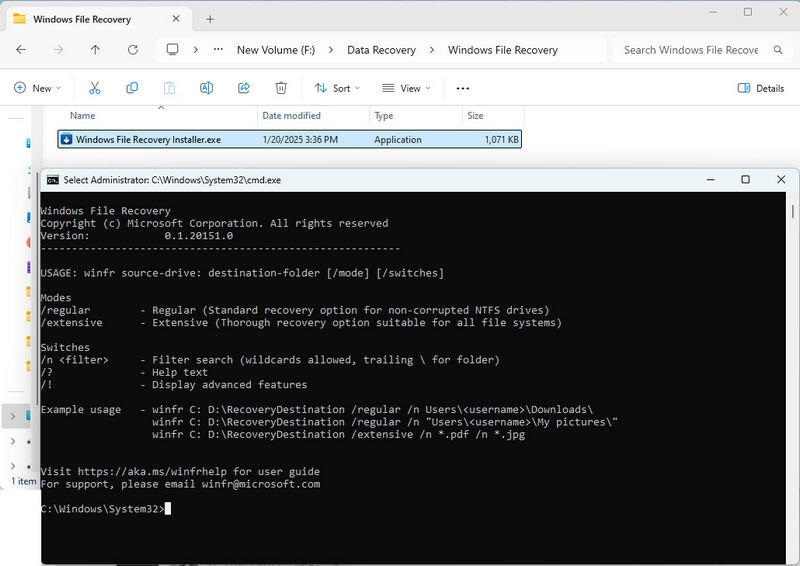
Шаг 1. Установите Windows File Recovery из Магазина Microsoft.
Шаг 2. Подключите USB-флеш-накопитель к компьютеру.
Шаг 3. Откройте Windows File Recovery Installer.exe в папке приложения.
Шаг 4. Тип WinFR D: G:Темп./обычный и нажмите Enter клавиша на клавиатуре.
Наконечник: Замените D: с буквой диска вашей SD-карты и G:Темп с указанием папки назначения.
Шаг 5. Если вы не можете найти удаленные фотографии, выполните winfr D: G:Temp /extensive.
Примечание: Если вы хотите восстановить определенный формат фотографий, например JPG, выполните winfr D: G:Temp /extensive /n *.jpg.
Часть 4: Как восстановить фотографии с SD-карты с помощью PhotoRec
PhotoRec — программа с открытым исходным кодом для восстановления удалённых фотографий с SD-карты в Windows, Mac и Linux. Она доступна как для внутренних жёстких дисков, так и для любых внешних носителей.
Шаг 1. Вставьте SD-карту в компьютер.
Шаг 2. Загрузите и распакуйте пакет TestDisk на свой компьютер.
Шаг 3. Откройте пакет и запустите PhotoRec.
Шаг 4. Выберите SD-карту с up и вниз клавиши на вашей клавиатуре.
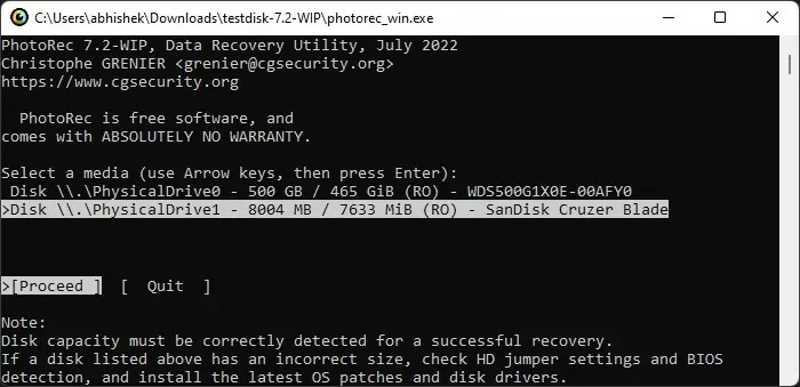
Шаг 5. Далее выделите Продолжить с правую и оставил клавиши и нажмите Enter.
Шаг 6. Выберите Файл Опция и нажмите Enter.
Шаг 7. Затем используйте up и вниз клавиши для выбора нужных расширений файлов и нажмите кнопку Space ключ для их маркировки.
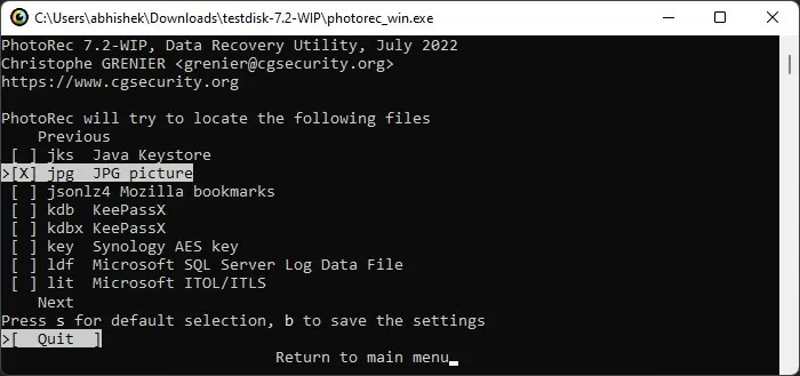
Шаг 8. Press Enter для подтверждения выбора.
Шаг 9. Выделите Поиск с up и вниз клавиши и нажмите Enter.
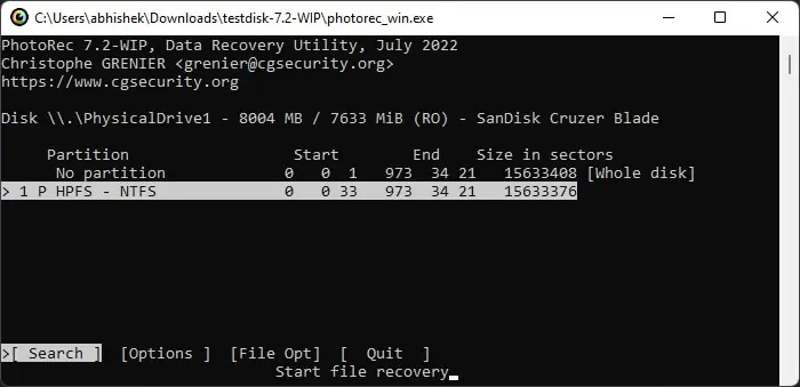
Шаг 10. Выделите файловую систему вашей SD-карты. Если это NTFS или FAT32, выберите Прочее.
Шаг 11. Следуйте инструкциям на экране, чтобы завершить настройку и восстановить удаленные фотографии с SD-карты.
Заключение
В этом руководстве объясняется как восстановить удаленные фотографии с SD-картыВы можете выбрать подходящий метод в зависимости от ситуации. Например, функции резервного копирования и восстановления (Backup and Restore) и Time Machine используются для восстановления данных из резервной копии. Или вы можете попробовать PhotoRec. Apeaksoft Data Recovery поможет вам восстановить потерянные фотографии без резервной копии. Если у вас есть другие вопросы о восстановлении фотографий с SD-карты, пожалуйста, задайте их ниже под этой публикацией.
Статьи по теме
В этом посте показано, как восстановить файлы в Photoshop, удаленные или несохраненные, 6 практическими способами. Приходите и узнайте, как восстановить потерянный файл Photoshop!
Как восстановить удаленные фотографии на iPad? В этом посте мы расскажем вам, как восстановить удаленные фотографии на iPad с помощью резервной копии iCloud, без резервной копии и т. д.
Если вы случайно удалили несколько фотографий, не паникуйте и узнайте, как восстановить удаленные фотографии на Windows, Mac, iOS и Android.
Не волнуйтесь, если вы случайно удалили фотографии на своём iPhone. В этой статье мы предлагаем 6 простых способов восстановить удалённые фотографии с iPhone.

